无论是机械加工后的零件表面,或是用其他方法获得的零件表面,总会存在着一些微观的几何形状特性即表面粗糙度,它对机械零件的使用性能有着密切的关系,因此表面粗糙度在图样中的标注就显得很重要。机械CAD中怎么标注粗糙度?本节机械CAD教程将介绍浩辰CAD机械软件中粗糙度标注的方法步骤,一起来看看吧!
1、在浩辰CAD机械软件中打开图纸后,运行浩辰机械菜单中【符号标注】—【粗糙度】命令。
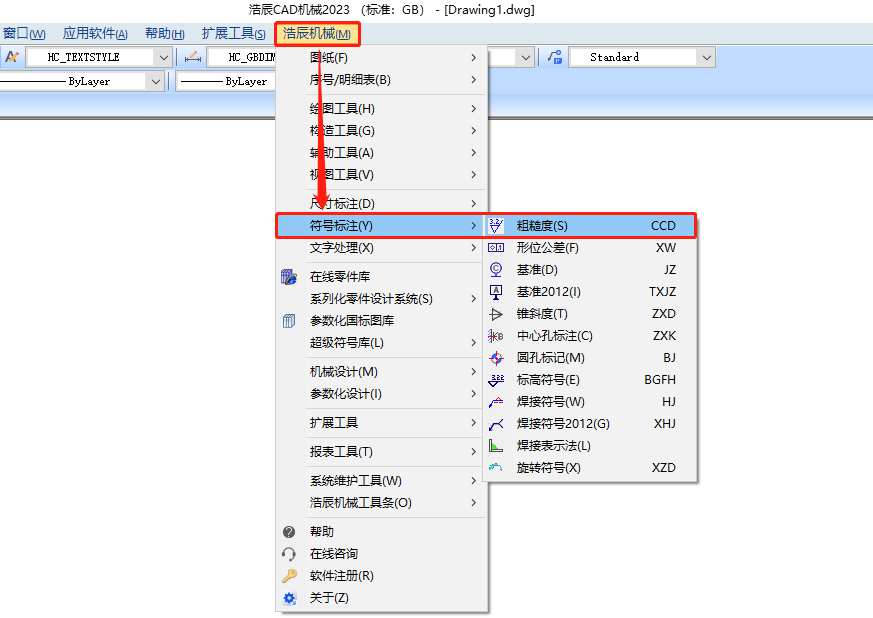
2、执行命令后,即可调出【表面粗糙度标注】对话框。

(1)在基本符号组框中单击需要的基本符号,每种符号分别代表的意思请参阅相关的机械制图书籍。
(2)跟选择基本符号一样,纹理方向的选择只需单击需要的符号即可。
(3)标注左边的两个下拉列表框的内容分别是说明文字和加工余量,加工余量的单位是毫米。
(4)倒三角形上面的两个下拉列表框的内容是粗糙度参数的允许值(单位是微米)。
(5)线上的下拉列表中的内容是加工方法,镀涂或其它的表面处理。
(6)线下的第一个下拉列表的内容是取样长度(单位是毫米)。
(7)线下的第二个下拉列表的内容是粗糙度间距参数值(单位是微米)。
(8)单击【设置】按钮出现【表面粗糙度标注设置】对话框,可以设置标注符号的样式。
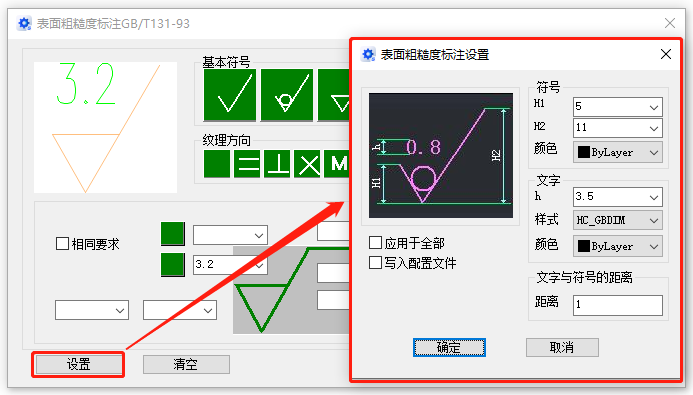
3、参数设置完成后单击【确定】按钮,选取需要标注的对象,鼠标拖动以确定放置的位置。
以上机械CAD制图教程中小编给大家分享了CAD粗糙度标注的详细操作步骤,希望对大家有所帮助。不过需要注意的是,在进行CAD粗糙度标注时,还需要考虑到零件的实际使用情况和生产工艺,以便确定合适的粗糙度要求。

2024-06-05

2024-06-04

2024-05-20

2024-04-22

2024-04-19

2024-04-18

2024-04-09

2024-02-22

2024-01-23

2024-01-22

2024-01-11

2023-12-26
